Tryb pracy z kilkoma oknami to jedno z najbardziej praktycznych, a zarazem najrzadziej używanych i najmniej docenianych narzędzi dostępnych w nowoczesnych systemach mobilnych. Umożliwia jednoczesne korzystanie z dwóch lub więcej aplikacji, bez konieczności ciągłego przechodzenia między nimi, co szczególnie przydaje się podczas wykonywania zadań wymagających porównywania danych, sporządzania notatek, kontaktu ze współpracownikami czy przeglądania treści.
Funkcja ta jest obecna zarówno w systemie Android, jak i w iOS, choć w każdym z nich działa inaczej i posiada własne specjalności. Warto poznać ich specyfikę, ponieważ prawidłowa konfiguracja i właściwy dobór ustawień pozwolą zamienić smartfon w wygodne, mobilne środowisko pracy, w którym przejrzystość, ergonomia i płynność działania odgrywają kluczową rolę. Dzięki temu nawet urządzenie o niewielkim ekranie może stać się narzędziem służącym nie tylko do komunikacji, lecz także do wykonywania bardziej skomplikowanych zadań.

Większość użytkowników nie wie, że wystarczy przytrzymać jedną z aplikacji w tym widoku, aby otworzyć menu wielozadaniowości. Fot. HotGear.
Jak włączyć podział ekranu na smartfonie z Androidem
Tryb dzielonego ekranu jest jedną z najwygodniejszych metod równoczesnego korzystania z dwóch aplikacji, choć jego aktywacja może wyglądać nieco inaczej w zależności od producenta urządzenia. W większości telefonów z Androidem podstawą jest widok ostatnich aplikacji, do którego przechodzimy za pomocą dedykowanego przycisku lub gestu przesunięcia od dołu ekranu.
Po wyświetleniu listy programów należy przytrzymać ikonę wybranej aplikacji lub dotknąć jej menu kontekstowego, gdzie pojawia się opcja „Podziel ekran” lub „Otwórz w widoku dzielonym”. Po jej wybraniu system automatycznie proponuje drugą aplikację do umieszczenia u dołu lub u góry ekranu, a użytkownik może zdecydować, które programy będą pracować równolegle.
Warto jednak pamiętać, że nie wszystkie aplikacje wspierają podział ekranu, co wynika z ich konstrukcji lub ograniczeń technicznych – w takim przypadku system wyświetli komunikat i uniemożliwi uruchomieniu trybu.
Producenci implementują tę funkcję w różny sposób: smartfony Samsunga oferują rozbudowane menu wyboru i możliwość przypinania zestawów aplikacji, Xiaomi i Oppo stosują nieco inne układy gestów, a Motorola stawia na przejrzyste ikony w widoku ostatnich programów. Po uruchomieniu trybu użytkownik może regulować proporcje okien za pomocą paska dzielącego, przesuwając go w górę lub w dół, co pozwala dopasować powierzchnię roboczą do aktualnych zadań i zapewnia większy komfort pracy. Dzięki temu tryb podzielonego ekranu staje się narzędziem nie tylko wygodnym, lecz także elastycznym, pozwalającym efektywnie wykorzystywać przestrzeń ekranu.
Jak korzystać z pływających okien i mini-aplikacji na Androidzie
Pływające okna stanowią rozwinięcie klasycznego podziału ekranu i pozwalają korzystać z aplikacji w formie mniejszego, ruchomego panelu, który można dowolnie przesuwać i umieszczać w wybranym miejscu interfejsu.
W wielu smartfonach funkcja ta jest dostępna poprzez menu kontekstowe aplikacji w widoku ostatnich programów, gdzie znajduje się opcja uruchomienia jej w trybie małego okna. W modelach Samsunga funkcja nosi nazwę „Pop-up view”, natomiast urządzenia Xiaomi, Oppo czy Vivo stosują warianty określane jako pływające okna lub mini-okna, często dostępne zarówno z poziomu listy aplikacji, jak i poprzez boczny pasek narzędzi.
Po aktywacji interfejs aplikacji zostaje zmniejszony i otoczony ramką, którą można skalować lub minimalizować do ikony unoszącej się nad ekranem. Pozwala to utrzymywać stały dostęp do ważnych informacji, na przykład do komunikatora lub notatnika, bez konieczności trwałego zajmowania połowy ekranu.
Warto przy okazji podkreślić, że pływające okna można łączyć z trybem dzielonego ekranu, tworząc tym samym układ, w którym dwie aplikacje pracują w podziale, a trzecia pozostaje dostępna w formie mini-panelu. Funkcja ta szczególnie dobrze sprawdza się podczas pracy wielozadaniowej, lecz wymaga świadomości jej ograniczeń: nie każda aplikacja obsługuje mniejszy widok, a niektóre nakładki systemowe wprowadzają własne reguły dotyczące minimalnego rozmiaru okien.
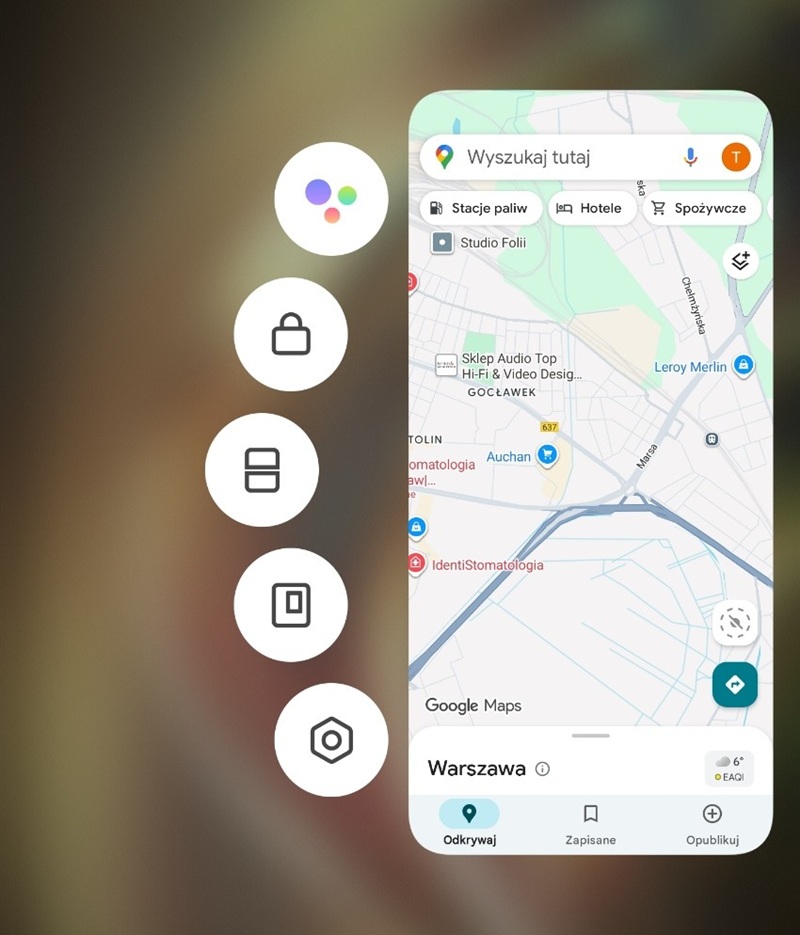
Po przytrzymaniu aplikacji pojawi się boczne menu, na którym będą m.in. opcje podziału ekranu, czy włączenia pływającego okna. Fot. HotGear.
Jak działa wielozadaniowość z oknami na iPhonie
W ekosystemie Apple funkcja pracy z wieloma oknami jest bardziej ograniczona niż w systemie Android, jednak nadal oferuje kilka wartościowych narzędzi, z których warto korzystać świadomie.
iPhone nie obsługuje klasycznego podziału ekranu na dwie aktywne aplikacje, co stanowi najważniejszą różnicę między tym urządzeniem a większością smartfonów z Androidem. Apple rozwija natomiast zestaw funkcji ułatwiających równoległą pracę, a jedną z nich jest „Picture in Picture”, pozwalająca na wyświetlenie wideo lub transmisji w małym, ruchomym oknie podczas korzystania z innej aplikacji.
Drugim istotnym narzędziem jest „Drag and Drop”, czyli możliwość przeciągania elementów – zdjęć, linków, fragmentów tekstu – między różnymi aplikacjami, co realnie zwiększa szybkość pracy. Warto zwrócić uwagę na szybkie przełączanie aplikacji poprzez gest przeciągnięcia po dolnej krawędzi ekranu, które w praktyce staje się odpowiednikiem pracy z kilkoma oknami, choć bez ich równoczesnego wyświetlania.
iPhone oferuje również rozwiązania rozszerzające możliwości wielozadaniowe w połączeniu z innymi urządzeniami Apple, takie jak „Handoff” czy „Continuity”, umożliwiające płynne przenoszenie rozpoczętych zadań między iPhonem, iPadem i komputerem Mac.
W tym kontekście ważne jest wyraźne rozróżnienie między systemami iOS i iPadOS. Tylko iPady oferują pełnoprawne okna i podział ekranu, dlatego użytkownicy iPhone’ów powinni być świadomi istniejących ograniczeń i koncentrować się na narzędziach, które w tym środowisku rzeczywiście zapewniają sprawniejszą pracę wielozadaniową.
Jak najlepiej skonfigurować układ okien pod własne potrzeby
Konfiguracja układu okien w smartfonie wymaga przede wszystkim zrozumienia, jak system zarządza aktywnymi aplikacjami i które z nich oferują pełne wsparcie dla pracy wielookiennej. Kluczowe jest tu dopasowanie proporcji podzielonego ekranu, co w Androidzie umożliwia przesuwany pasek dzielący – pozwala on zdecydować, która aplikacja ma otrzymać większą przestrzeń roboczą, co ma znaczenie zwłaszcza przy pracy z dokumentami, mapami lub przeglądarką.
Warto także korzystać z funkcji zapamiętywania par aplikacji, dostępnej m.in. w smartfonach Samsunga, ponieważ umożliwia to szybkie przywracanie ulubionych układów bez każdorazowej konfiguracji.
W przypadku pływających okien należy zwrócić uwagę na skalowanie okna i możliwość minimalizacji do małej ikony, dzięki czemu aplikacja pozostaje pod ręką bez zasłaniania zasadniczej części ekranu. Dobrą praktyką jest również sprawdzenie, które programy wspierają tryby wielookienne – niektóre aplikacje, zwłaszcza te o złożonej grafice czy przeznaczone do gier, blokują uruchomienie w podzielonym oknie, co wynika z ich specyfiki technicznej.
Z kolei w iOS konfiguracja sprowadza się przede wszystkim do optymalnego korzystania z Picture in Picture oraz do organizacji aplikacji w taki sposób, aby szybkie przełączanie gestami było jak najbardziej naturalne i intuicyjne. Odpowiednio dobrane ustawienia, proporcje oraz wybór aplikacji pozwalają stworzyć środowisko pracy dopasowane do własnych przyzwyczajeń – przejrzyste, spójne i przede wszystkim efektywne podczas wykonywania wielu zadań równocześnie.
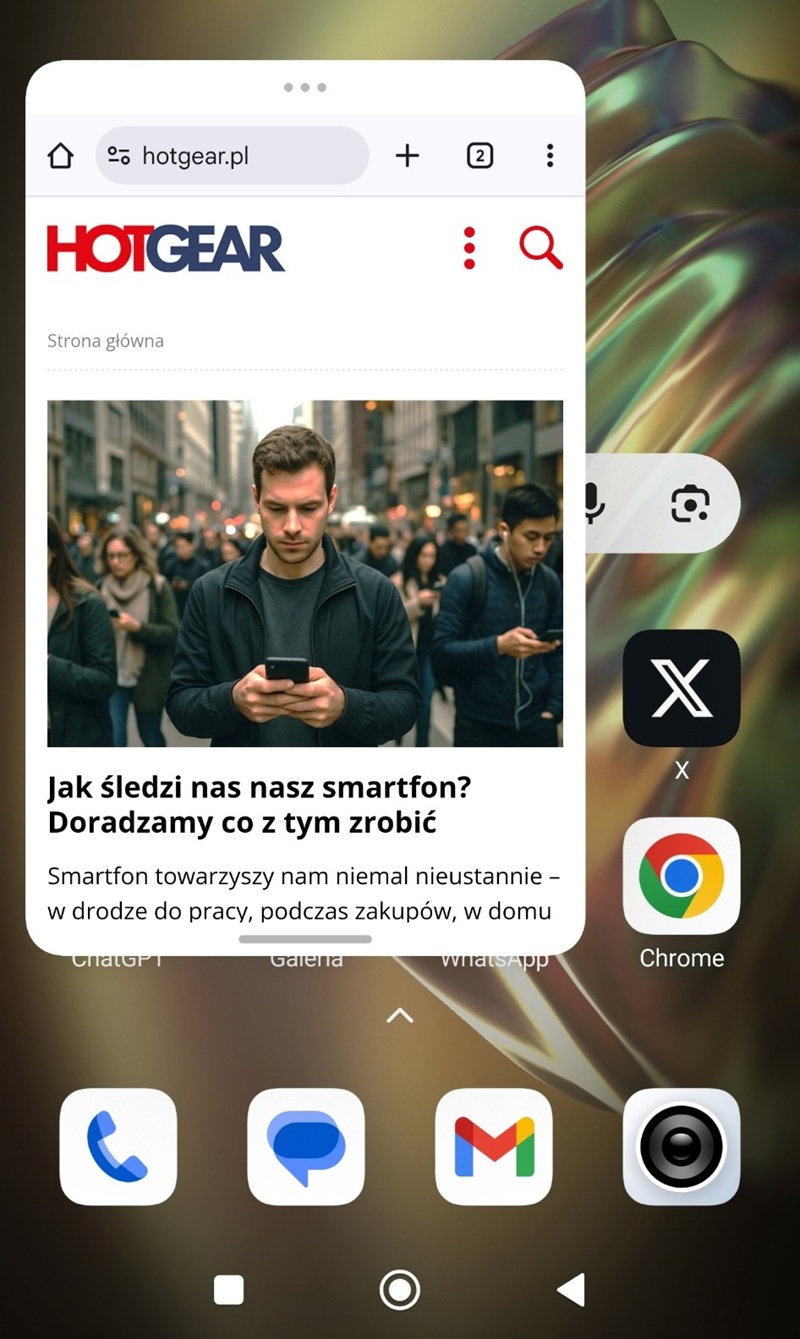
Widok z pływającym oknem. Fot. HotGear.
W jakich sytuacjach te funkcje się najbardziej przydadzą?
Zastosowania trybu wielookiennego są wyjątkowo szerokie, a ich użyteczność rośnie wraz z liczbą wykonywanych zadań. Jednym z najczęściej spotykanych scenariuszy jest równoległa praca z przeglądarką internetową i aplikacją do notatek, co pozwala sprawnie analizować informacje, sporządzać podsumowania lub przygotowywać materiały robocze bez konieczności przełączania kart.
Podobnie wygodne jest zestawienie komunikatora z dokumentem lub mapą, dzięki czemu można jednocześnie prowadzić rozmowę i weryfikować dane, adresy czy szczegóły organizacyjne.
Tryb wielookienny dobrze sprawdza się także podczas zakupów internetowych, ponieważ umożliwia porównywanie produktów w dwóch oddzielnych oknach przeglądarki lub w przeglądarce i aplikacji sklepu, co zdecydowanie przyspiesza podejmowanie decyzji.
Użytkownicy oglądający treści wideo mogą skorzystać z funkcji Picture in Picture, aby równocześnie przeglądać sieć, odpowiadać na wiadomości lub śledzić wydarzenia w mediach społecznościowych.
Pływające okna z kolei ułatwiają szybkie podejrzenie treści, takich jak lista zadań czy kalkulator, bez ingerowania w główny podział ekranu – szczególnie przydatne podczas pracy biurowej lub nauki.
W praktyce najwięcej korzyści przynoszą układy, które łączą intensywną aplikację główną (np. edytor tekstu, arkusz kalkulacyjny, nawigacja) z pomocniczymi narzędziami wyświetlanymi w mniejszym oknie albo w drugim segmencie ekranu. Dzięki temu smartfon zaczyna pełnić rolę nie tylko urządzenia komunikacyjnego, lecz także kompaktowego środowiska pracy, w którym zadania można realizować szybciej, precyzyjniej i z większą świadomością kontekstu.
Możliwe problemy
Korzystanie z kilku okien jednocześnie może wiązać się z pewnymi trudnościami, które wynikają zarówno z ograniczeń systemowych, jak i z indywidualnych cech nakładek producentów.
Jednym z najczęstszych problemów jest samoczynne zamykanie aplikacji przez system, zwłaszcza w modelach z agresywnym zarządzaniem pamięcią. W takich sytuacjach warto sprawdzić ustawienia dotyczące pracy w tle i dodać daną aplikację do wyjątków, co zmniejszy ryzyko jej wygaszania.
Inną trudnością bywa brak reakcji na gesty aktywujące podział ekranu, co zwykle oznacza, że aplikacja nie obsługuje pracy wielookiennej lub producent zmienił sposób dostępu do tej funkcji. Pomocne może być przejrzenie ustawień zaawansowanych interfejsu oraz instrukcji dotyczących konkretnego modelu urządzenia.
Zdarza się również, że pływające okna znikają po zminimalizowaniu aplikacji lub zmianie orientacji ekranu – w wielu nakładkach można to zmienić poprzez zezwolenie aplikacjom na wyświetlanie elementów nad innymi programami.
Kolejnym problemem może być nieprawidłowe skalowanie okien, zwłaszcza w połączeniu z aplikacjami, które nie zostały dostosowane do małych widoków. W takiej sytuacji najskuteczniejszym rozwiązaniem jest ręczne przywrócenie pierwotnych proporcji lub przełączenie się na klasyczny podział ekranu.
W systemie iOS trudności wynikają przede wszystkim z ograniczeń funkcjonalnych. Jeśli Picture in Picture nie działa, warto po prostu sprawdzić, czy aplikacja obsługuje tę funkcję oraz czy nie jest ona wyłączona w ustawieniach systemowych. Wszystkie te problemy są stosunkowo łatwe do opanowania, jeśli pozna się mechanizmy zarządzania zasobami i funkcjami okien, a świadomość ich przyczyn pozwala efektywniej korzystać z wielozadaniowości na co dzień.
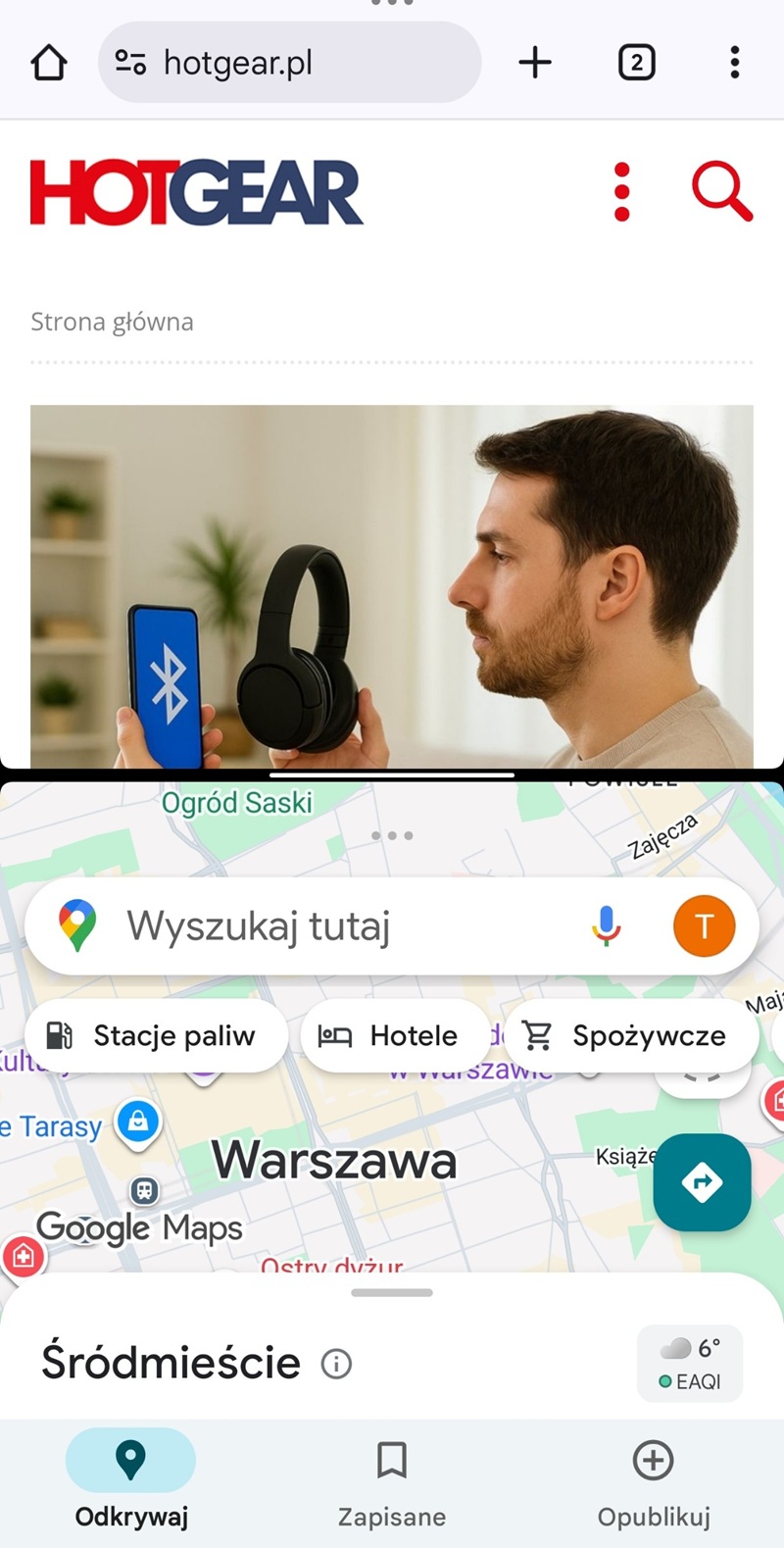
Dwie aplikacje na ekranie smartfona - suwak w środku pozwala zmniejszać widok jednej a powiększać drugiej. Fot. HotGear.
Podsumowanie
Możliwość pracy z kilkoma oknami na smartfonie jest jednym z najbardziej użytecznych narzędzi współczesnych systemów mobilnych, a niestety jednocześnie jednym z najmniej wykorzystywanych przez użytkowników.
Tymczasem odpowiednia konfiguracja podzielonego ekranu, świadome korzystanie z pływających okien oraz właściwe zrozumienie ograniczeń i specyfiki poszczególnych aplikacji pozwalają przekształcić telefon w funkcjonalne środowisko pracy, które realnie zwiększa efektywność wykonywanych zadań. Kluczowe znaczenie ma umiejętność dostosowania interfejsu do własnych potrzeb: dobranie proporcji, wybór aplikacji wspierających tryb wielookienny, korzystanie z zapamiętywanych zestawów oraz optymalne zarządzanie tymi narzędziami na co dzień.
Dzięki temu smartfon przestaje być urządzeniem wymagającym ciągłego przełączania aplikacji, a staje się platformą umożliwiającą równoległe działanie, szybszą organizację informacji i większą swobodę pracy w różnych sytuacjach.
W praktyce niewielka inwestycja czasu w poznanie i dopracowanie tych funkcji znacząco podnosi komfort korzystania z urządzenia, czyniąc je narzędziem równie elastycznym co tablet czy laptop w zadaniach wymagających wielozadaniowości. Zdecydowanie warto z tego korzystać.
Tomasz Sławiński

KOMENTARZE (0) SKOMENTUJ ZOBACZ WSZYSTKIE